Как установить карты Навител на навигатор бесплатно?
«Навител Навигатор» — одна из самых популярных программ для спутниковой навигации на отечественном рынке. В 2022 году доля Навител на рынке навигационных систем СНГ составляла более 80%, и многие пользователи отдавали предпочтение инструментам Навител благодаря их качеству, надёжности и регулярно обновляемым картам. Несмотря на то, что к текущему 2022 году доля Навител существенно упала (в том числе из-за платного характера её продуктов), «Навител Навигатор» всё так же остаётся одним из лидеров рынка отечественных навигационных программ. Поставив себе на устройство такую программу, пользователь сталкивается с необходимостью установки на неё соответствующих карт. Ниже мы разберём, как поставить на Навител Навигатор карты бесплатно, а также опишем особенности процесса их установки.
Установка карт Навител Навигатор – что необходимо знать?
Как известно, программа «Навител Навигатор» имеет платный характер, и касается это как самой программы, так и загружаемых к ней карт. Программа и карты к ней могут обновляться раз в несколько месяцев. При этом для стабильной работы программы её версия должна совпадать с версией используемых в ней карт.
Вы можете скачать карты через функционал самого приложения Навител, так и на сайте Навител по адресу navitel.ru. Само приложение «Навител Навигатор» доступно для скачивания на Плей Маркет и Эп Стор. Некоторые виды пробных карт вы сможете скачать и попробовать бесплатно в ходе пробного периода программы. При этом такие карты будут актуальны лишь ограниченный период времени (обычно это 7 дней).
Сами карты делятся на основную глобальную карту мира (с именем «earthXXXXX», где ХХХХХ – версия карты), и карты отдельных стран (первые три буквы названия карты обычно обозначают название страны, например rus – Россия). Для поддержки загруженных карт программа «Навител Навигатор» в начале своей работы должна выполнить индексацию карт. Если индексации не произошло, карты работать не будут.
Установка карт Навител при запуске приложения
После установки и запуска приложения «Навител Навигатор» оно автоматически просканирует содержимое своей папки «Maps». В случае отсутствия там карт вам будет предложено загрузить карты с сети или открыть карты в памяти устройства.
Также перейдя в меню программы, выбрав там раздел «Мой Навител» вы можете выбрать раздел «Скачать карты» (будет доступно для скачивания ограниченное количество карт). Или выбрать раздел «Купить карты», где вы можете скачать карту нужной вам страны платно (стандартная стоимость на текущий момент – 790 руб. за карту).
Бесплатная установка карт Навител
Сегодня в сети доступно несколько сайтов, на которых вы можете скачать бесплатно действующие карты Навител, и установить их на ваше устройство. Бесплатные (пиратские) версии таких карт обычно работают с более ранними версиями программы Навител (например, с версией 9.13 и выше как на rutor.info). При этом актуальной версией программы «Навител Навигатор» на текущий момент является 11.8.
Установка бесплатных карт на Навител Навигатор заключается в следующем:
- Установите приложение «Навител Навигатор» (Андроид, iOS) на ваше устройство. Всегда устанавливайте полную версию продукта;
- Запустите приложение, при запуске откажитесь от загрузки карт;
- Полностью закройте приложение «Навител Навигатор», нажав на кнопку выхода из приложения справа сверху;
Бесплатная установка карт Навител на автомобильном навигаторе
Обычно большинство современных автомобильных навигаторов поставляются уже с предустановленными картами и программой навигации (в нашем случае это «Навител навигатор»). В случае, если нужной карты в вашем навигаторе нет, её можно докупить в форме лицензионной карты, или скачать бесплатно из Интернета.
Во втором случае стабильная работа навигатора не гарантируется. В отличие от навигаторов более ранних моделей сегодняшние навигаторы не очень дружат со скачанными со стороны картами. Устанавливая карты со стороны в ваш навигатор, вы действуете на свой страх и риск.
Для установки карт Навител на навигатор понадобится скачать нужную карту на свой ПК. Это можно сделать как скачав карты на торрентах (пиратский способ), так и воспользовавшись помощью функционала Личного Кабинета на сайте Навител https://navitel.ru/ru/authorization/cabinet (официальный способ).
Авторизовавшись в Личном Кабинете, выберите раздел «Мои устройства». Здесь будут находится обновления по вашей лицензии.
Ваш навигатор должен быть добавлен в список ваших устройств. Если он отсутствует — добавьте его. Выберите из списка карт те, которые соответствуют вашей версии Навител Навигатор. Нажав на кнопку Скачать рядом с нужной картой скачайте ее на ваш ПК с расширением .nm7.
Затем подключите навигатор к своему компьютеру с помощью шнура (навигатор отобразится в проводнике как «Съёмный диск»).
Перейдите в навигаторе к разделу «NavitelContent», там найдите папку «Maps». Удалите из неё все прежние карты (в случае наличия в папке и старых и новых карт это может вызвать дисфункцию устройства). Затем добавьте в папку скачанные вами ранее новые карты. После запуска навигатора карты будут проиндексированы, и вы сможете пользоваться ими в обычном режиме.
Важно! Перед копированием скачанных карт в папку «Maps» лучше будет сделать копию имеющихся там карт на другой носитель, чтобы в случае возникновения возможных проблем можно было восстановить нормальную работу устройства.
Почему Навител не видит карты?
В некоторых случаях после копирования загруженных бесплатных карт в папку Maps программа не видит загруженные карты и не индексирует их. Это может быть связано со следующим:
- Версия программы Навител и версия карт несовместимы. К примеру, вы пробуете использовать карты 11 версии с 9 версией программы;
- Неправильный размер и контрольная сумма файлы карты;
- Карты установлены в неверную папку и программа их не видит;
- Отсутствует специальный файл активации карты (актуально для лицензионных версий Навител);
- Сбой карты памяти (в случае, если карты сохраняется на ней).
Во всех этих случаях рекомендуем перезагрузить ваше устройство, и проверить, в правильную ли вы папку скопировали ваши карты (NavitelContent > Maps). Убедитесь, что версия загруженных вами карт предназначается для версии используемой вами программы Навител. Проверьте, загрузили ли вы обзорную карту мира и прошла ли индексация карт.
Заключение
В нашем материале мы разобрали, как можно бесплатно поставить карты Навител на навигатор, и какие шаги для этого понадобятся. При установке скаченных с сети карт важно помнить, что версия карт должна совпадать с версией программы, для которой они предназначены. В ином же случае программа их просто не увидит, и вы не сможете пользоваться возможностями скачанных вами карт Навител
Инструкция установки Навигатора Навител с картами на Android
Программа спутниковой навигации Навигатор Навител, завладела ¾ рынка навигационных систем на территории стран СНГ. Для охвата большей части потребителей, разработчики сделали Навител кроссплатформенным. Навигатор поддерживает операционные системы: Windows Phone, Windows Mobile, Windows CE, Symbian, Apple iOS, BlackBerry, Android. В то же время, популярность платформы Android растет с каждым днем, что сказывается на актуальности вопроса настройки навигатора. В рамках данной статьи рассмотрим вопрос: как установить навител на Андроид.
Установка приложения и карт Navitel

Существует два способа установки приложения и карт Navitel на Android.
С помощью .apk файла
Загрузить .apk файл (установщик для Android) программы можно на официальном сайте Navitel в разделе «Дистрибутивы»:
- Выберите последнюю версию и загрузите ее на компьютер (или скачайте на устройство Android, если оно подключено к Wi-Fi сети).

- Также загрузите необходимую карту в разделе «Карты для Навител Навигатор». Важно, чтобы файл был полностью скачан. Программа не работает с битыми или не до конца скачанными файлами.
- Подключите к компьютеру через USB и скопируйте .apk и .nm7 файлы в память устройства.

- Отключите Android-устройство от компьютера.
- Включите функцию «Неизвестные источники».

- Используйте файловый менеджер, чтобы открыть .apk файл и запустить установку приложения.

- Дождитесь окончания процедуры. В целях экономии места, можете удалить из памяти установочный .apk файл.

- С помощью файлового менеджера переместите файл с расширением .nm7 в директорию: Память устройства/ NavitelContent/ Maps. Если используете файловые менеджеры по типу ES-Проводник, загрузите файл в директорию /storage/ extSdCard/ Android/ data/ com.navitel/ files/ NavitelContent/ Maps

- Подождите, пока данные с копируются полностью.
Совет! Если компьютер не видит устройство, выйдите из экрана блокировки и включите отладку по USB.
С помощью Play Market
Если у вас есть доступ к интернету и вы подключили Android-устройство к аккаунту Google, вы можете скачать и загрузить Навител приложение в Play Market.

Просто перейдите по ссылке и нажмите «Установить». После активации пробного периода или лицензии, загрузить карты можно в самом приложении, через интернет.
Пробный период и активация карты
Хотя приложение платное, существует 7-ми дневный бесплатный пробный период, в течении которого, можно оценить работу Navitel:
- Откройте приложение Навител Навигатор GPS & Карты.

- Выберите «Язык» для интерфейса и карты. Также определитесь с голосом (русскоязычные Илья и Ира).

- Примите лицензионное соглашение.

- Нажмите «Начать пробный период».

- Начнется процедура активации.

- Подождите, пока завершится процесс активации.

- По истечению 7 суток после активации, необходимо будет купить лицензию, чтобы продолжить пользоваться программой.
- Теперь нужно загрузить карты. В зависимости от того, каким способом устанавливали Navitel, выберите «Загрузить карты» или «Открыть карты».

- Чтобы подтянуть загруженный в память файл, нажмите «Открыть карты» и выберите «Карты Навител». Включите GPS, чтобы начался поиск устройства на карте страны.

- Для загрузки через интернет, нажмите «Загрузить карты» и следуйте инструкции.
Совет! Если карта не подтянулась, вероятно вы загрузили ее в неверную директорию. Вернитесь к пункту 8 и перепроверьте данные.
Лицензирование приложения
Итак, в течении 7 суток вы можете использовать приложение бесплатно. Если планируете и в дальнейшем его использовать, нужно купить лицензию. Сделать это можно двумя путями:
- через сайт Navitel;
- в установленном приложении.
При покупке через сайт, зарегистрируйтесь, и зайдите на страницу покупки Navitel:
- Выберите пакет.

- Затем заполните «Данные покупателя» и выберите «Способ оплаты».

- Вы получите ключ, которым активируются карты, согласно выбранному пакету.
- Зайдите в приложение Navitel на Android в раздел: «Меню» — «Мой Навител» — «Купить карты» — (выбираете ваш вариант) — «Активировать» — «Введите лицензионный ключ».

- Для покупки лицензии на карту в приложении, выберите «Купить».

После покупки лицензии, вы можете добавить устройство с Navitel в личном кабинете. Это упростит задачу лицензирования и поможет активировать карты на устройстве автоматически.
Важно! Администрация ресурса не рекомендует использовать репаки приложения Навител. Взломанные программы могут содержать вредоносный код, который навредит Android-устройству или передаст ваши персональные данные третьим лицам.
Читайте также:
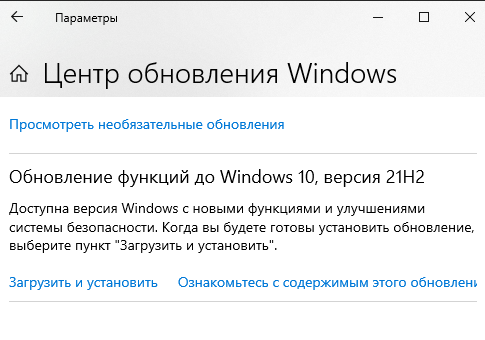
На этой неделе столкнулся с проблемой – Windows 10 на компьютере автоматически не смогла обновиться. При этом, нажимая кнопку «Загрузить и установить» напротив «Обновление функций до Windows 10

С 1 октября 2021 года многие пользователи столкнулись с проблемой, что многие сайты, которые ещё только вчера отлично работали — перестали открывать, выдавая ошибку «Подключение не защищено» или
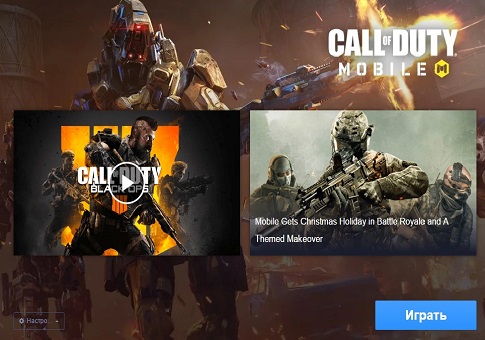
Иногда опыт в наших любимых играх омрачается тугим управлением со смартфона, поэтому для некоторых игр существую эмуляторы, позволяющие запустить мобильную игру на вашем ПК, сегодня расскажу об одном

Само собой, встроенной функции в мессенджерах нет. Особенно в тех, кто проповедует конспирологию или делает вид, что заботится о личных данных пользователей. Например, Телеграм не позволит записать
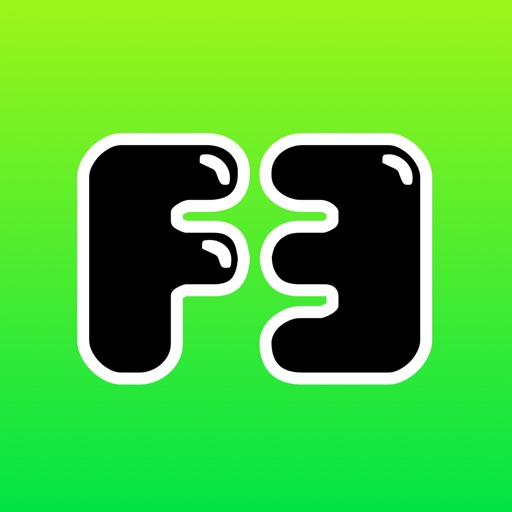
F3 — это наиболее искреннее приложение в интернете. Узнайте, что ваши друзья и недруги думают о вас, отвечая на анонимные вопросы и спрашивая о таких вещах, о которых вы никогда не смели и подумать.
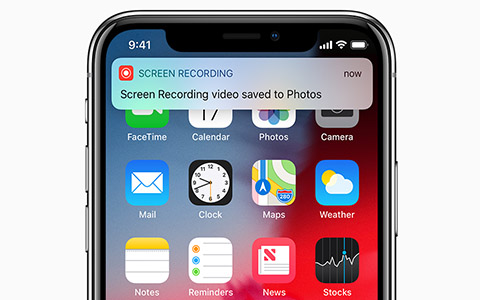
Запись экрана не особо популярная, но важная функция, без которой смартфон кажется неполноценным. В этой статье мы расскажем, как включить запись экрана на айфоне, под управлением современных и

Удаленные файлы со смартфона или планшета невозможно вернуть с помощью встроенных функций гаджета. Для этих целей существуют специальные программы, но и они не гарантируют 100% успех, хотя шансы

Если вы загрузили .apk файл в память смартфона или планшета самостоятельно, то в целях безопасности такому файлу система не доверяет и запрещает открываться. Чтобы установить .apk файл
Комментарии
Будьте вежливы при общении в сети, комментарии содержащие нецернзурные выражения и/или оскорбляющие участников обсуждения будут удалены.
Установка бесплатного навигатора Navitell на устройство Андроид и обновление карт

Для мобильных устройств под управлением операционной системы Android есть несколько топовых навигаторов и карт, но Navitel пользуется наибольшим спросом среди российских пользователей.
Карты Навител отличаются детальной проработкой, трехмерным отображением, пробками, доступом без требования к подключенному интернету и многими другими функциями.
В связи с этим неудивительно, что люди задумывается о том, как установить Навител на Андроид бесплатно.
Как установить бесплатный Навител на Андроид

Официально установка и настройка Навител на Андроид требует платы. Программное обеспечение доступно бесплатно только в течение первых семи дней использования, а затем необходимо приобрести софт.
Сумма Navitel на Android в 2021 году зависит от места проживания (у официального магазина Гугл тарифы зависят от страны) и конкретного пакета.
Например, карты для всей России стоят 2100 рублей, для Федерального округа 1000 рублей, для всего Казахстана 1900 рублей. Навигатор поддерживает 67 стран и территорий, и это количество увеличивается с каждым крупным обновлением.
Несмотря на то, что правильным вариантом установки и настройки Навител на Андроид считается тот, в котором нужно платить и покупать ключ на Android устройство, есть возможность пользоваться программным обеспечением абсолютно бесплатно.
Как установить Навител с Play Market

Разработчики отечественного навигатора выложили Navitel в официальный магазин приложений Play Маркет, откуда любой желающий может скачать и установить программу без ее покупки.
Что нужно сделать, чтобы установить Навител из Плей Market:
- Перейти в Play Market. Если у вас нет аккаунта Google или вы не авторизованы в нем, то зарегистрируйтесь или войдите в учетную запись. В противном случае загрузка приложений будет недоступна.
- В поисковой строке сверху введите “Навител” или “Navitel”. Осуществите поиск по запросу.
- Сразу будет найдено нужное приложение, и расположено оно будет в самом верху. Нажмите на него.
- Отобразится страница программного обеспечения. Напротив логотипа есть зеленая кнопка с надписью “Установить”. Нужно тапнуть на нее.
- Появится небольшое окно, в котором надо нажать на “Принять”.
- Начнется скачивание и установка файла программы. Дождитесь завершения всех процессов. Когда это произойдет, запустите приложение через список всех установленных программ.

- Во время первого открытия отобразится окно с предложением покупки ключа. Если вы не хотите тратить деньги, выберите пробный период, который длится семь дней.
- Теперь необходимо решить вопрос о том, как установить карты. В начальном окне их нужно загрузить, выбрав страну или территорию.
- Когда скачивание завершится, карта будет доступна даже без подключения ко всемирной паутине. Теперь можно пользоваться софтом и настраивать его.
Взломать версию, полученную из Play Market, невозможно, потому что она обновлена до последней версии и максимально защищена.
Это значит, что бесплатно использовать ее можно лишь в течение семи дней. Как только они истекут, программа не будет функционировать без приобретения ключа лицензии.
С помощью apk файла
У владельцев Андроид есть возможность пользоваться Навителом абсолютно бесплатно, и не только в течение недели, а навсегда.
Смысл состоит в том, чтобы установить уже взломанное программное обеспечение с ключом, либо заменить файл лицензии в уже инсталлированном приложении. Расскажу об обоих методах пошагово.
Установка программы с нуля:
- Перейти на эту страницу с мобильного браузера.
- Проскроллить вниз и нажать на панель “Навител Навигатор (название версии) + ключ”. Начнется скачивание apk файла.
- Когда загрузка завершится, останется лишь запустить установочный файл и согласиться на инсталляцию.
Если же подходящая версия, которая поддерживается для взлома, уже установлена, достаточно скачать файл лицензии.
Что именно нужно сделать:
- Скачать архив с файлом лицензии с этой страницы.
- По завершению загрузки извлечь файл лицензии.
- Переместить его в каталог NavitelContent/License, и согласиться с заменой.
- Скачать новые карты и переместить их в каталог NavitelContent\Maps.
- Теперь можно запустить программное обеспечение и пользоваться им бесплатно.
Как обновить карты Navitel
С тем, как установить Навител на Андроид бесплатно, разобрались, теперь подробнее расскажу про обновление карт стран и территорий. Действия почти ничем не отличаются от описанных выше.

- Выбрать карты и загрузить их с этой страницы: https://allapk.ru/13-navitel-navigator-gps-amp-karty.html
- Разархивировать карты в папку NavitelContent\Maps.
- Если появится запрос о замене, согласиться на нее.
Так можно регулярно обновлять карты абсолютно бесплатно, что полезно для водителей.
1 комментарий
Николай :
Вся фишка в том, что это старые версии для android 4/4. На Android 11 (например) . они не работают , окно с текстом «Программа для ранних версий Android»/ А так отличный навигатор.
Добавить комментарий Отменить ответ
Об авторе этого сайта

Привет. Меня зовут Петр. Я автор этого сайта. В нем я рассказываю о том, что мне очень интересно. А именно о планшетах. В блоге я пытаюсь простым языком рассказывать о прошивках, настройках и новинках всех современных планшетов. Также большая часть статей посвящена ОС Андроид, которая мне очень нравится
Рубрики сайта
- Графические планшеты
- Интернет для планшета
- Обзоры планшетов
- Подключение
- Программы для планшетов
- Прошивки планшетов
- Разное
- Ремонт планшетов
- Советы
Сайт о планшетах и все, что с ними связано. Советы по настройке и прошивке планшетов. Обзоры самых популярных марок графических планшетов. Планшеты Самсунг, Леново, Apple и другие. Отзывы покупателей и новости из планшетного мира.
Все права защищены. © Мир Планшетов, 2021
Мы используем куки для наилучшего представления нашего сайта. Если Вы продолжите использовать сайт, мы будем считать что Вас это устраивает. Согласен
При подготовке материала использовались источники:
https://vr4you.net/38-how-to-install-navitel-on-android.html
Установка бесплатного навигатора Navitell на устройство Андроид и обновление карт